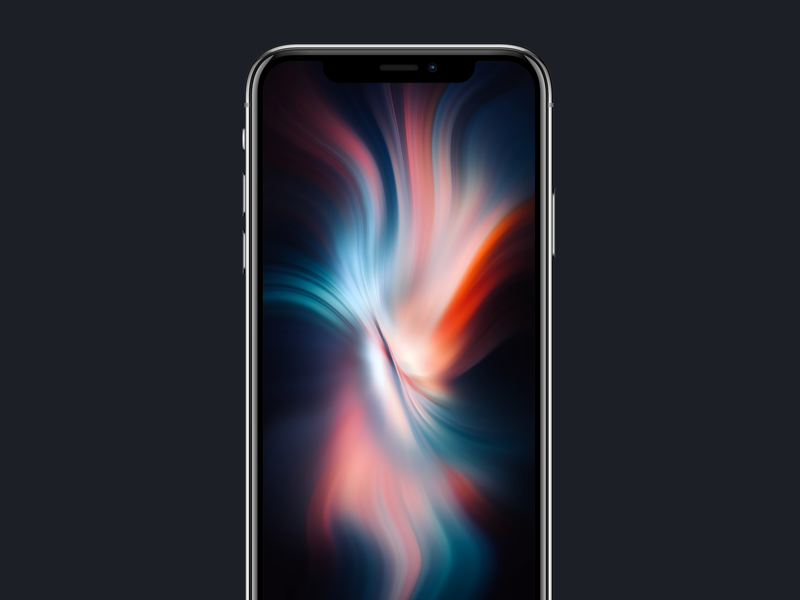Kako namestiti ADB in Fastboot v sistem Windows
Če ste trdi uporabnik naprave Android, ste zagotovo že slišali za Android ADB in Fastboot. Tako ADB kot Fastboot se uporabljata za pošiljanje ukazov v napravo Android z uporabo računalniške ukazne vrstice.
Kaj je ADB? ADB pomeni Android Debug Bridge, ukazni sistem, ki vam omogoča upravljanje naprave iz računalnika. Deluje, ko je naprava vklopljena in zagnana v OS ali Recovery. Orodje pomaga pri pošiljanju osnovnih ukazov za Linux in različnih ukazov, specifičnih za Android, iz osebnega računalnika v povezane naprave Android.
Kaj je Fastboot? Fastboot je močnejše orodje kot ADB in deluje samo v načinu bootloader / fastboot. Omogoča znova bliskavico sistemskih particij v napravi Android in zahteva napravo z odklenjenim zagonskim nalagalnikom. To je še posebej koristno, če želite napravo posodobiti ročno ali v redkih primerih, ko napravo nenamerno opečete in morate namestiti čisto sliko sistema.
Nastavitev ADB in Fastboot pa je lahko zelo zapletena v sistemu Windows. Toda hvala članu XDA Snoop05 ki je razvil majhen program za hitro namestitev datotek ADB in Fastboot v vaš računalnik (po celotnem sistemu) skupaj z ustreznimi gonilniki. Spodaj navedena navodila za prenos in namestitev:
Kako nastaviti ADB in FastBoot v 15 sekundah
Prenesite 15 sekund namestitvenega programa ADB 1.4.3
Če zgornja različica ne deluje dobro, poskusite Namestitveni program ADB v1.3 namesto tega.
- Prenesite datoteko ADB-setup-1.4.3.exe z zgornje povezave za prenos.
- Dvokliknite / zaženite ADB-setup-1.4.3.exe mapa.
- Videli boste okno ukaznega poziva z modrim ozadjem. Recite DA vsem pozivom na tem zaslonu.
└ Če želite reči DA, samo vnesite Y. in pritisnite Enter.
Končali smo z namestitvijo ADB, Fastboot in Drivers, okno za nastavitev se bo samodejno zaprlo in v celotnem sistemu boste imeli delujočo nastavitev ADB in Fastboot. Zabavaj se!
Kako uporabljati ADB
Zdaj morate le povezati svoj mobilni telefon ali tablični računalnik z računalnikom in uporabljati ADB. Za to:
kako razčistiti klepet v neskladju
- V Androidu aktivirajte nastavitve za razvijalce tako, da v nastavitvah 10-krat kliknete številko prevajanja v razdelku O telefonu.
- Vnesite nove nastavitve za razvijalce in omogočite USB razhroščevanje .
- Odprite terminalsko okno v računalniku in odprite pot / Platform-Tools. Privzeto mora biti v korenu trdega diska (v primeru MacOS in Linuxa priporočamo, da tam razpakirate mapo).
- Napravo Android povežite z računalnikom s kablom USB.
- Po dostopu do imenika Platform-Tools v okno terminala vnesite naprave ADB. Če uporabljate MacOS ali Linux, ne pozabite napisati ./ pred navodili. Vsa navodila so napisana brez narekovajev.
- Sprejmite RSA ključ ki se prikaže na vašem mobilnem telefonu.
- V terminalskem oknu mora biti prikazan ID vaše naprave v ADB. Za njegovo uporabo že imate vse potrebno.
To je vse za ADB in hitro zagon naprave Android, sledite Kako za več nasvetov in popravke težav.